win7进入bios重装系统怎么操作?最近有网友的电脑出了问题,想重装win7系统,咨询小编win7进入bios重装系统的方法,针对这个问题小编就来给大家演示下win7进入bios重装系统的步骤。
工具/原料:
系统版本:win7家庭版
品牌型号:惠普248 G1(G0R84PA)
软件版本:晨枫U盘启动盘制作工具 v5.0
方法/步骤:
借助工具制作u盘启动盘重装系统:
1、win7进入bios重装系统怎么操作呢?首先将启动盘插入电脑,开机按启动热键进入bios,然后用光标选择带有USB字样选项,回车将将U盘设置为第一启动项。
电脑怎样重装系统win7
如果我们在使用电脑的过程突然遭受到了一些意外的情况,导致系统分崩离析,那么就必须要进行电脑重装系统的步骤了,那个电脑怎样重装系统win7呢,下面是小编为大家提供的具体操作。

2、这时就进入pe主菜单,选择第一项【启动Win10PE X64 (大于2G内存)】。

3、进入之后,先点【安装系统】然后点击【打开】,选择提前下载好的win7镜像系统,安装路径选择c盘,点击【执行】。

4、提示是否继续执行还原操作,点击是。
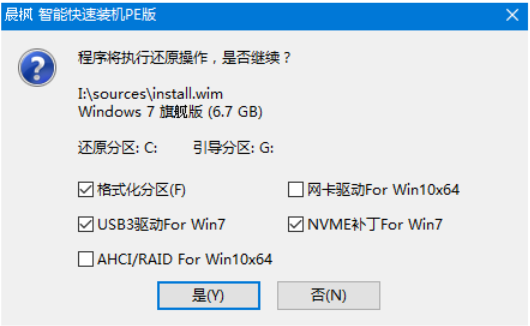
5、等待系统自动安装完成后,拔掉u盘,重启电脑。

6、最后进入到系统桌面,完成。

拓展资料:更多u盘重装系统的方法
电脑下载火(xiazaihuo.com)u盘重装系统步骤
win7重装系统教程u盘安装图解
U盘重装系统步骤和详细教程图文
总结:
以上就是小编整理分享的win7进入bios重装系统的方法,用过的朋友都给与了高度评价,不会的朋友可以按照以上步骤操作,希望能帮助到大家。
以上就是电脑技术教程《win7进入bios重装系统的方法》的全部内容,由下载火资源网整理发布,关注我们每日分享Win12、win11、win10、win7、Win XP等系统使用技巧!华硕笔记本重装系统win7的方法
因为现在很多人在使用华硕笔记本电脑的时候,可能会因为不太了解系统而导致系统操作不当,所以就会导致整个系统都得要重新安装,下面小编将会为大家提供具有可操作性的华硕笔记本重装系统的方法。


